Azure Pipelines
أحد الخيارات لأتمتة مهام سير العمل هو استخدام Azure Pipelines، وهو جزء من خدمات Azure DevOps. باستخدام Azure Pipelines، يمكنك إنشاء التعليمات البرمجية واختبارها وتوزيعها تلقائيًا.
ضمن مشروع التعلم الآلي، يمكنك استخدام Azure Pipelines لإنشاء أي أصول مساحة Azure Machine learning مثل مساحة العمل نفسها أو أصول البيانات أو نُظم مجموعات الحوسبة أو المهام لتشغيل مسارات Azure Machine Learning.
إشعار
لاستخدام Azure Pipelines مع مسارات Azure Machine Learning، تحتاج إلى توصيل Azure DevOps بمساحة عمل Azure Machine Learning من خلال الاتصال بالخدمة.
ستتعرّف على كيفية استخدام Azure Pipelines لتشغيل مسار Azure Machine Learning.
إنشاء خط Azure
يساعدك Azure Pipelines على أتمتة عملك عن طريق تنفيذ الخطوات كلما حدث مشغل. لاستخدام Azure Pipelines لأتمتة أحمال عمل التعلم الآلي، ستشغل مسار Azure Machine Learning باستخدام Azure Pipelines.
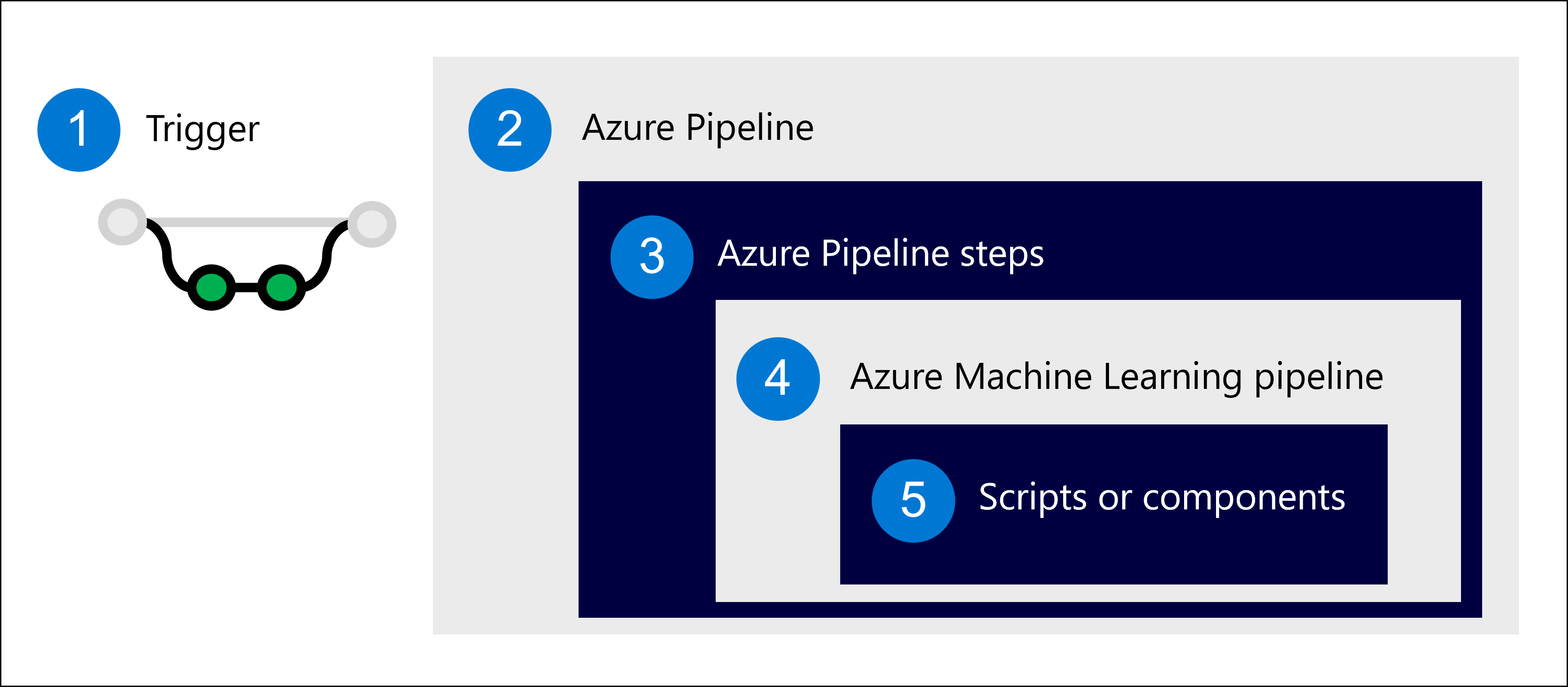
- مشغل Azure Pipeline. عادةً مع التغيير إلى المستودع (التثبيت أو طلب السحب).
- بادر بتشغيل Azure Pipeline، وهي مجموعة من المهام التي تتكون من خطوات.
- تبدأ الخطوة مسار Azure Machine Learning.
- يشغّل مسار Azure Machine Learning البرامج النصية أو مكونات Azure Machine Learning.
- يمثل البرنامج النصي أو المكون مهمة التعلم الآلي.
لإنشاء Azure Pipeline، يمكنك تحديد الخطوات التي تريد تضمينها في ملف YAML. في ملف YAML الخاص بـ Azure Pipeline، ستتضمن:
- المشغل: ما الحدث الذي يبدأ المسار.
- المرحلة: مجموعة من المهام التي تتوافق عادةً مع بيئات التطوير المختلفة (dev/test/prod).
- المهمة: مجموعة من الخطوات التي تعمل على عامل. بالنسبة لأحمال عمل التعلم الآلي، من المحتمل أن تستخدم عامل Ubuntu المستضاف بواسطة Microsoft.
- الخطوة: برنامج نصي أو مهمة تريد تنفيذها. على سبيل المثال، أمر واجهة سطر أوامر والذي يبدأ مسار Azure Machine Learning (
az ml job create).
تلميح
تعرف على المزيد عن المفاهيم الرئيسية المستخدمة في Azure Pipelines.
لتشغيل مسار Azure Machine Learning عند إجراء أي تغيير على Azure Repo، يمكنك استخدام ملف YAML مثل هذا:
trigger:
- main
stages:
- stage: deployDev
displayName: 'Deploy to development environment'
jobs:
- deployment: publishPipeline
displayName: 'Model Training'
pool:
vmImage: 'Ubuntu-18.04'
environment: dev
strategy:
runOnce:
deploy:
steps:
- template: aml-steps.yml
parameters:
serviceconnectionname: 'spn-aml-workspace-dev'
المهمة في البنية الأساسية لبرنامج ربط العمليات التجارية تستخدم aml-steps.yml لسرد الخطوات التي يجب تنفيذها. لتشغيل مسار Azure Machine Learning الذي تم تعريفه في pipeline-job.yml يمكنك استخدام CLI (v2). لتشغيل مسار Azure Machine Learning كخطوة في Azure Pipeline، ستقوم بما يلي:
- تثبيت ملحق Azure Machine Learning لواجهة CLI.
- استخدم الأمر
az ml job createلتشغيل مهمة البنية الأساسية لبرنامج ربط العمليات التجارية في Azure Machine Learning.
قد يبدو ملف aml-steps.yml الخاص بالتثبيت وبدء مهمة Azure Machine Learning كما يلي:
parameters:
- name: serviceconnectionname
default: ''
steps:
- checkout: self
- script: az extension add -n ml -y
displayName: 'Install Azure ML CLI v2'
- task: AzureCLI@2
inputs:
azureSubscription: ${{ parameters.serviceconnectionname }}
scriptType: bash
scriptLocation: inlineScript
workingDirectory: $(Build.SourcesDirectory)
inlineScript: |
cd src
az ml job create --file aml_service/pipeline-job.yml --resource-group dev-ml-rg --workspace-name dev-ml-ws
displayName: 'Run Azure Machine Learning Pipeline'
كما هو موضح في المثال، يمكنك استخدام المعلمات في جميع أنحاء تعريفات المسارات (مثل serviceconnectionname) لجعل ملفات YAML أكثر قابلية لإعادة الاستخدام للمشاريع الأخرى.
تشغيل البنية الأساسية لبرنامج ربط العمليات التجارية باستخدام Azure DevOps
بعد إنشاء ملفات YAML وتخزينها في Azure Repo، يمكنك تكوين Azure DevOps لتشغيل المسار.

- ضمن Azure DevOps، انتقل إلى علامة التبويب Pipelines وحدد Pipelines.
- قم بإنشاء New pipeline.
- حدد Azure Repos Git كموقع للتعليمات البرمجية خاصتك.
- اختر المستودع الذي يحتوي على التعليمات البرمجية خاصتك.
- اختر ملف Azure Pipelines YAML الموجود.
- اختر البنية الأساسية لبرنامج ربط العمليات التجارية الذي يشير إلى ملف YAML الذي أنشأته لـ Azure Pipeline.
- بعد مراجعة المسار، يمكنك الحفظ والتشغيل.
يتم تشغيل البنية الأساسية لبرنامج ربط العمليات التجارية عن طريق تثبيت الفرع الرئيسي. عند تكوين المسار، ستثبت Azure Pipelines أي تغيير في الفرع الرئيسي، والذي سيؤدي إلى تشغيل البنية الأساسية لبرنامج ربط العمليات التجارية لأول مرة. في أي وقت بعد الإعداد، يمكنك تشغيل البنية الأساسية لبرنامج ربط العمليات التجارية عن طريق دفع التثبيتات إلى المستودع من Visual Studio Code أو Azure Repos.

عند تحديد وظيفة، يمكنك عرض عمليتها. تنعكس كل خطوة في الوظيفة في جزء التنقل على اليسار. ستظهر النظرة العامة الخطوات التي تم تشغيلها بنجاح وأيها فشل. ستظهر أي رسائل خطأ محتملة في واجهة سطر الأوامر عندما تحدد هذه الخطوة. من خلال مراجعة الإخراج، ستتمكن من استكشاف الأخطاء وإصلاحها.
عندما تشغل مهمة مسار Azure Machine Learning لتشغيله، ستتمكن أيضاً من مراجعة تشغيل البنية الأساسية لبرنامج ربط العمليات التجارية في مساحة عمل Azure Machine Learning لعرض أي مقاييس أو أخطاء قد تكون ذات أهمية لك.